IDEA2020.1同步系统设置到GitHub的方法
最近用了IDEA2020.1,原来2018.2所有插件和快捷键设置都得从新配置,这不意外发现了新大陆,省了很多时间了
IDEA2020.1 默认有两个绑定插件 IDE Settings Sync 和 Settings Repository,这里特别要说下,两个插件只取其一,我用的是repository ,同步到了github仓库
详情可以看官网怎么说的:IDEA2020.1设置同步
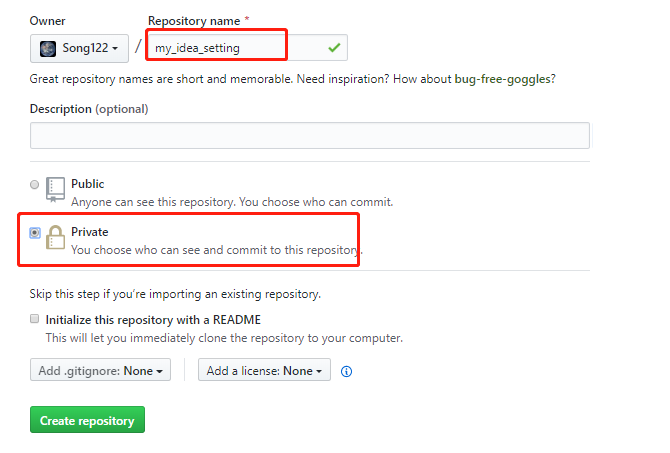
首先还是在GitHub上创建一个仓库,我这建立的是私有的,然后生成下个人密钥 添加个人密钥
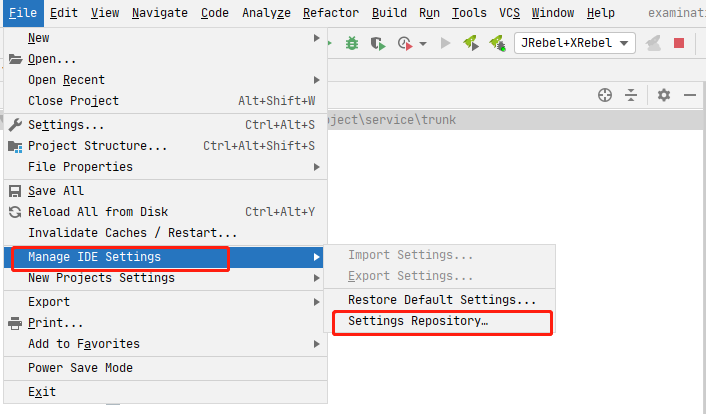
完活之后,打开idea
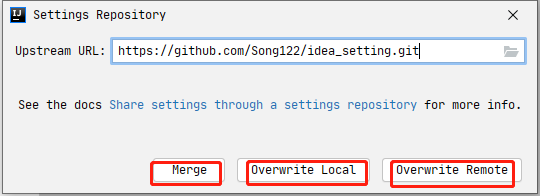
这里复制下刚在的仓库地址,放在这里
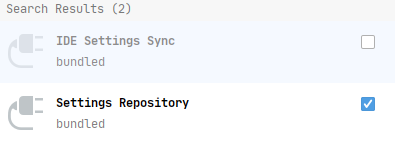
Merge: 就是仓库里面的和你的IDEA本地都会存在,有冲突它会提示Overewrite Local:从仓库上拉下来覆盖到本地 ,类似 pullOverwrite Remote:从本地上传到仓库,类似push
之后他会让你登录,或者让你输入密钥,之后就会同步到你的仓库,这些就是同步的文件
者让你输入密钥,之后就会同步到你的仓库,这些就是同步的文件
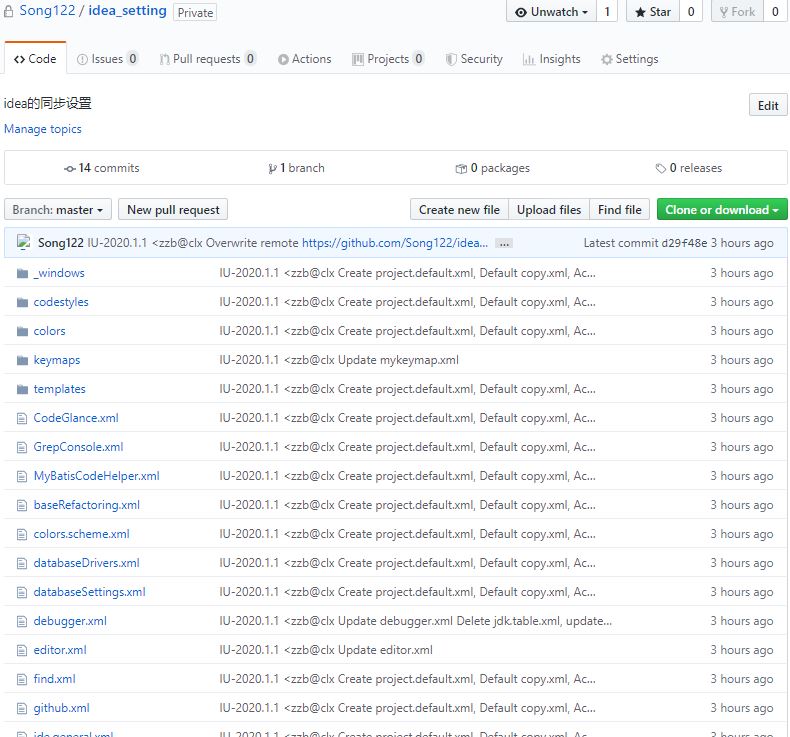
总结
到此这篇关于IDEA2020.1同步系统设置到GitHub的方法的文章就介绍到这了,更多相关IDEA2020.1同步系统设置到GitHub内容请搜索我们以前的文章或继续浏览下面的相关文章希望大家以后多多支持我们!
相关推荐
-
idea2020.1最新版永久破解/pycharm也可用(步骤详解)
前几天最新版的idea2020.1终于发布了,它有多香相信小伙伴们已经有所耳闻.现在就拿出来分享给小伙伴们. 所需要的的东西放在这里了,同时里面也放了一个idea2020.1,小伙伴可以选择性的下载或者去官网下载. 链接: https://pan.baidu.com/s/1Dvu1-ujM-ropGX3ENGoiSg 提取码: p5ia 下载安装以及先选择试用什么的傻瓜式操作就不再赘述,直接简洁简单上关键步骤: 1.选择试用启动idea 2.进入或解压文件里面的压缩包,进入lib文件夹 3.直
-
解决IDEA2020.1版本不兼容Lombok的问题
Lombok不兼容: 问题:Plugin Error: Plugin "Lombok" is incompatible 解决办法: 1.进入Lombok官网插件地址下载0.29-EAP版本 2.打开Settings -->Plugins 3.选择刚刚下载好的zip包 4.重启IDEA就搞定啦 IDEA2020.1更新了什么? 到此这篇关于解决IDEA2020.1版本不兼容Lombok的问题的文章就介绍到这了,更多相关IDEA2020.1不兼容Lombok内容请搜索我们以前的文章或
-
IntelliJ IDEA下载GitHub私有仓库到本地的方法(新版)
一.简介 本文将介绍,如何使用新版IntelliJ IDEA 2020.1将GitHub上的私有项目下载到本地,并测试提交代码到GitHub,以及讲解下可能遇到的问题. 什么是私有项目? 私有项目就是只有自己和自己指定的开发人员浏览或开发的项目,没有权限的其他人是无法浏览的,也不会知道在你个人仓库中,有这个项目的存在.而公开项目,是所有访问GitHub网站的人,都可以浏览,下载的项目. GitHub在被微软收购以前,私有项目是收费的,想要使用这一功能必须要付费.但现在,我们可以免费的使用私有项目
-
idea2020.1 常用设置图文详解
停用自动更新 停用自动更新,因为我也不知道更新后能不能用... ## 设置作者和代码相关信息在右方写这些东西,下面的description中有相关变量的描述,可以根据情况写 设置版权 点击editor下的加号可以进行版权添加,相关信息就是作者和版权啥的 自动编译 让idea自动编译 设置插件 在setting中的plugins里可以根据自己的需求进行调整,有很多也不咋常用例如Ant啥的 设置字体大小行间距 根据喜好吧 idea卡顿调整 大部分原因是因为给idea分配的内存不够,导致编译或者打代码
-
IntelliJ IDEA本地代码提交到github网站不显示与本地不同步问题的解决办法
以前,使用github(git)结合 IntelliJ IDEA ,可以把自己本地的测试代码,使用github网站,添加到版本管理. 这样就可以很好的管理自己的测试代码. 这样子做,的确是极好的,不至于丢失自己本地的测试代码.也不怕随意的修改.因为有历史记录.就像公司的项目代码一样. 但是,我一般都是在 IntelliJ IDEA 编辑器里面修改,提交代码.很少关心github网站上的测试项目是什么样的. 直到有次,打开这个网站,发现,我的最新更新记录,也就是最后一次代码提交记录,是四个月前的.
-
IDEA2020.1同步系统设置到GitHub的方法
最近用了IDEA2020.1,原来2018.2所有插件和快捷键设置都得从新配置,这不意外发现了新大陆,省了很多时间了 IDEA2020.1 默认有两个绑定插件 IDE Settings Sync 和 Settings Repository,这里特别要说下,两个插件只取其一,我用的是repository ,同步到了github仓库 详情可以看官网怎么说的:IDEA2020.1设置同步 首先还是在GitHub上创建一个仓库,我这建立的是私有的,然后生成下个人密钥 添加个人密钥 完活之后,打开idea
-
在pycharm中使用git版本管理以及同步github的方法
注意:首先你电脑必须安装git版本控制器(软件),在官网下载即可. pycharm中使用git以及github很简单,首先在设置中搜索github: 点击右边的Create API Token,系统会要求输入你的github账号和密码,当你输入正确点击确认后会进行身份认证,认证成功后会创建一段TOKEN.这时你的github库与pycharm就联系起来了. 之后,你可以将你新建的工程上传到你的github库,点击VCS,点击"import into Version Control"中的
-
将git项目导入GitHub的方法(附创建分支)
前言:我们应该很多都会有自己的私有项目,大多情况都是存放在自己的硬盘中,今天我分享一下怎么讲自己的私有项目更新到GitHub上,这样再也不用担心项目丢失了. 一:下载git 下载链接git链接,根据自己情况选择,我是Windows上开发的所以选择的是win. 二:生成.ssh 下载git安装以后了我们右键单击桌面选择Git Bash Here就会出现了一个git的界面. 输入cd ~/.ssh 查看是否已经有ssh密匙,如果没有密匙则不会有这个文件夹,有则备份然后删除 生成密匙:ssh-keyg
-
IOS应用内跳转系统设置相关界面的方法
在iOS开发中,有时会有跳转系统设置界面的需求,例如提示用户打开蓝牙或者WIFI,提醒用户打开推送或者位置权限等.在iOS6之后,第三方应用需要跳转系统设置界面,需要在URL type中添加一个prefs值,如下图: 跳转系统设置根目录中的项目使用如下的方法: _array = @[ @{@"系统设置":@"prefs:root=INTERNET_TETHERING"}, @{@"WIFI设置":@"prefs:root=WIFI&qu
-
Mysql主从同步Last_IO_Errno:1236错误解决方法
Mysql主从同步的Last_IO_Errno:1236错误是什么原因呢,我们要如何来解决这个问题呢?下面和小编一起来看看关于此问题的记录与解决办法. <script>ec(2);</script> 从服务器错误代码: Last_IO_Errno: 1236 Last_IO_Error: Got fatal error 1236 from master when reading data from binary log: 'Slave can not handle replicat
-
java同步锁的正确使用方法(必看篇)
同步锁分类 对象锁(this) 类锁(类的字节码文件对象即类名.class) 字符串锁(比较特别) 应用场景 在多线程下对共享资源的安全操作. 需求:启动5个线程对共享资源total进行安全操作. 同步锁在多线程单例模式下的使用 以上三类同步锁都可以. package cn.myThread; public class MyThread implements Runnable { private static int total = 10; @Override public void run()
-
C#实现从网络同步标准北京时间的方法
本文实例讲述了C#实现从网络同步标准北京时间的方法.分享给大家供大家参考.具体分析如下: 这段C#代码可以从http://www.time.ac.cn网站上获取标准的北京时间,只需简单的组合即可让本地服务器实时同步正确的北京时间 #region /// <summary> /// 获取标准北京时间 /// /// </summary> /// /// <returns></returns> /// public static DateTime GetStan
-
解决angularjs中同步执行http请求的方法
如下所示: self.tableParams = new NgTableParams({}, { getData: function (params) { $http.post("rest/staff/page", $scope.req).success(function (data) { if (data != null && data != undefined) { $scope.staffs = data.data; params.total($scope.tot
-
idea2020手动安装python插件的实现方法
本文主要介绍了idea2020手动安装python插件的实现方法,分享给大家,具体如下: 自动安装报错 手动安装查看idea版本 我的版本为 - 201.7846.76 查找版本并下载python插件 https://plugins.jetbrains.com/plugin/631-python/versions 解压复制到idea安装目录下plugins 文件夹内 重启idea即可 创建项目多了一个python选项 Plugin 能在已安装收到 代表安装成功 到此这篇关于idea2020手动安
-
2020版IDEA整合GitHub的方法详解
1.前提电脑安装好Git需要有个已经注册的GitHub帐号2.在IDEA中设置Git2.1 确保IDEA安装Git GitHub插件 2.2 在IDEA中设置Git,在File–>Setting->Version Control–>Git–>Path to Git executable选择你的git安装后的git.exe文件,然后点击Test,测试是否设置成功 2.3 在IDEA中设置GitHub,File–>Setting->Version Control–>G
随机推荐
- 九、处理Cookie
- 基于Bootstrap实现下拉菜单项和表单导航条(两个菜单项,一个下拉菜单和登录表单导航条)
- iOS多级列表实现代码
- Ubuntu Apache配置以及cgi配置方法
- asp.net 独立Discuz头像编辑模块分离打包
- JS实现淡入淡出图片效果的方法分析
- Windows系统下使用flup搭建Nginx和Python环境的方法
- 一个win32窗口创建示例
- asp导出excel文件最简单方便的方法
- 基于jQuery实现的Ajax 验证用户名是否存在的实现代码
- 自动最大化窗口的Javascript代码
- 引起网络广播风暴的几种原因
- Yii视图CGridView实现操作按钮定义地址示例
- Android编程实现将tab选项卡放在屏幕底部的方法
- 使用C#语言实现的查询条件界面展开和收起功能
- php_screw安装使用教程(另一个PHP代码加密实现)
- Android 解决监听home键的几种方法
- Android中 动态改变对话框值的方法
- 吃什么食物能让牙齿更健康洁白?
- 解读! Python在人工智能中的作用

